1、双击打开软件
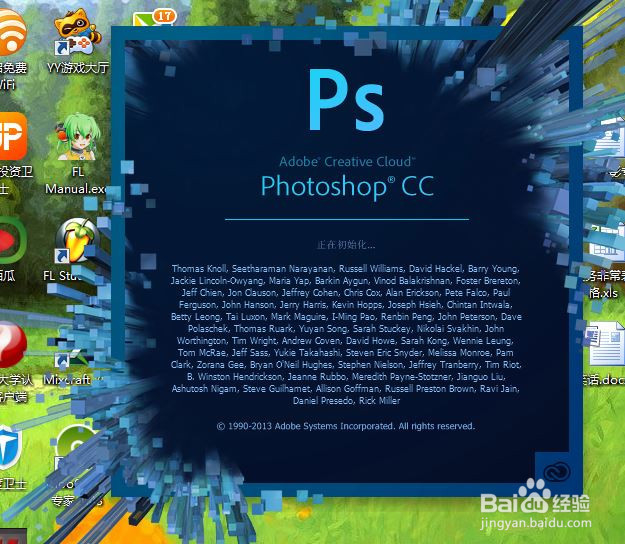
2、打开后界面如下图所示,单击菜单栏>>文件>>打开
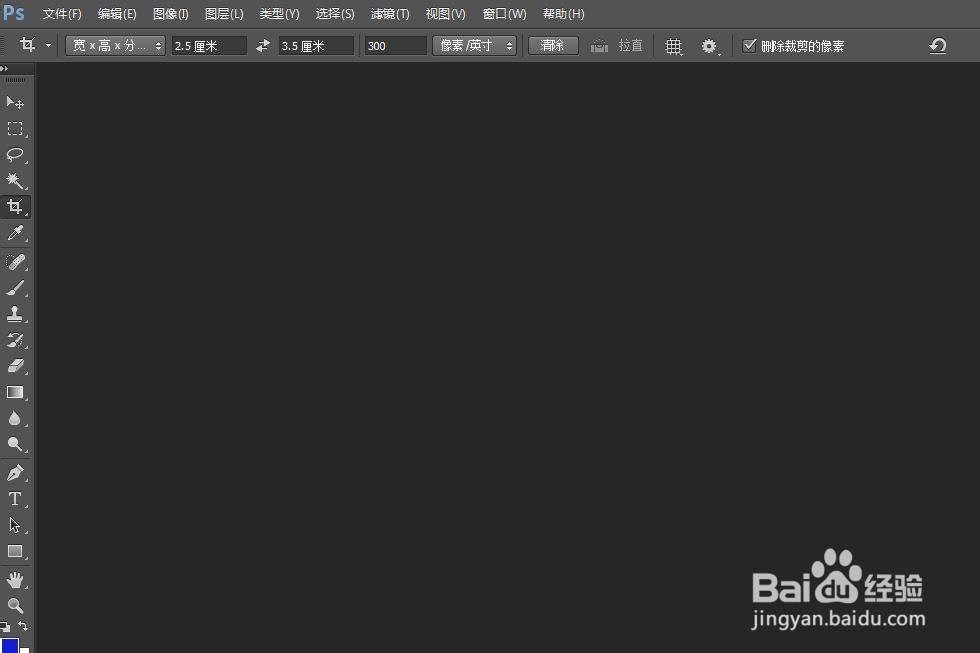
3、选中要处理的图片,并打开
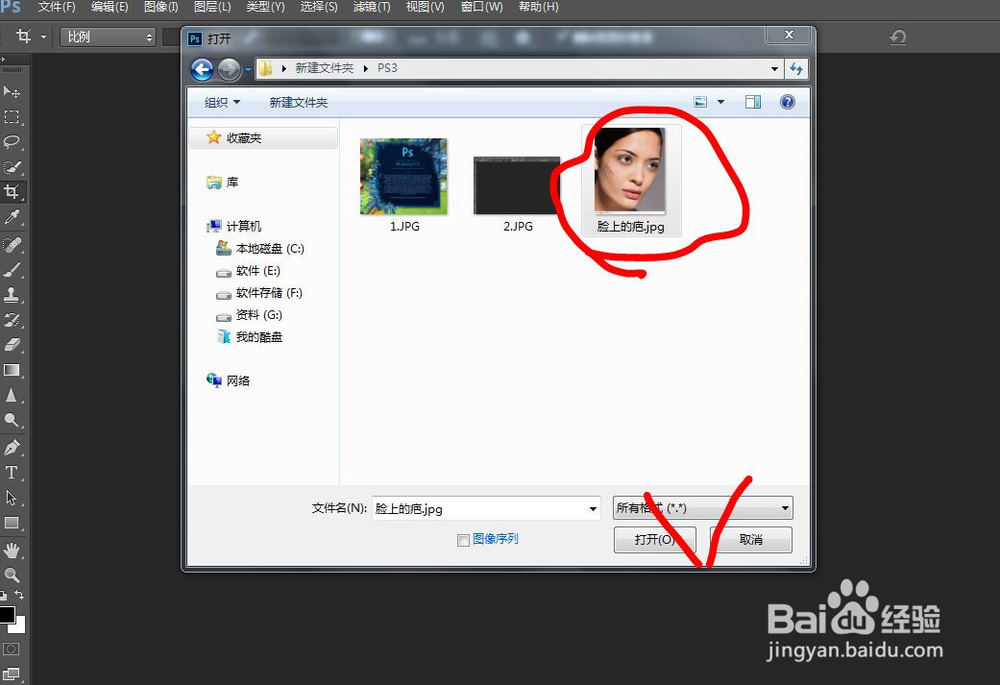
4、打开图片后,选择工具箱仿制图章工具,并按快捷键CTRL和+键放大视图.
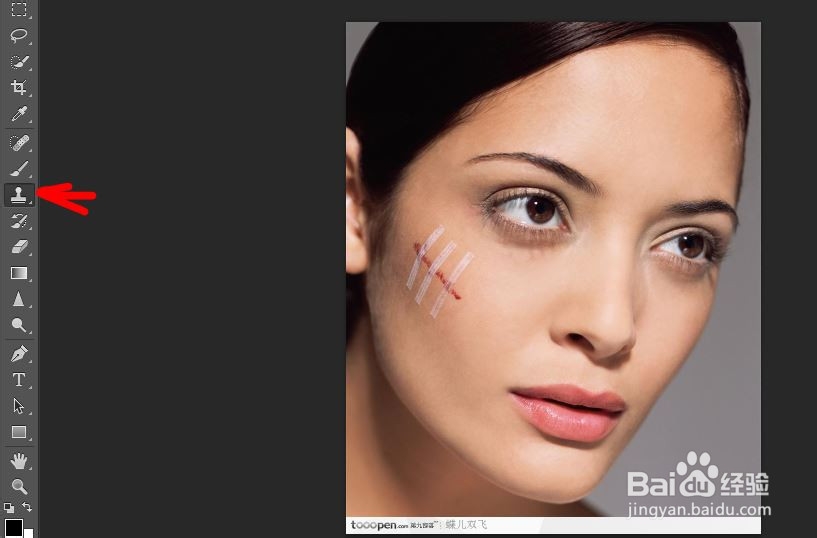
5、放大后如下图所示,将鼠标放到正常的皮肤区域,并选择亮度相近的皮肤,按住ALT键,并鼠标左键单击一下,松开ALT键,将鼠标移动到伤疤区域单击,覆盖伤疤.

6、当填充掉一部分伤疤后,位置变化,颜色也会发生变化,因此需要重新重复步骤5,按住ALT复制一个点,与周围颜色相近的,然后再单击或者按住鼠标左键涂抹.

7、最后,就是查看图片效果了,看!我还P得不错吧!
